打游戏时查看电脑配置参数的方法是什么?
- 数码产品
- 2025-04-06
- 11
当今时代,玩电脑游戏已经成为许多人日常生活中不可或缺的一部分。然而,当遇到游戏运行缓慢、画面卡顿等问题时,很多人可能会想到查看电脑配置。究竟怎么查看电脑配置参数呢?本文将为您提供详细指导,并涉及一些相关知识、常见问题解答,以及一些实用技巧。
1.了解电脑配置的重要性
在开始之前,了解电脑配置的重要性是非常必要的。电脑配置决定了您的电脑运行游戏的能力,包括图像渲染、数据处理速度以及整体游戏体验。了解配置参数有助于您判断是否需要升级硬件以获得更佳的游戏体验。

2.查看基础系统配置
2.1Windows系统
在Windows系统中,查看基础系统配置非常简单:
1.右键点击“此电脑”或“我的电脑”图标,选择“属性”。
2.在弹出的系统窗口中,您可以查看到处理器(CPU)、内存(RAM)的类型和大小等信息。
3.如需查看显卡信息,可点击“设备管理器”,展开“显示适配器”即可查看显卡型号和驱动状态。
2.2macOS系统
对于Mac用户:
1.点击屏幕左上角的苹果菜单,选择“关于本机”。
2.在弹出的窗口中,可以查看到处理器、内存等信息。
3.若要查看图形信息,可以点击“系统报告”,详细资料中会包含显卡的相关信息。

3.深入查看详细配置
3.1使用系统自带工具
Windows系统中,可以通过“系统信息”工具获取详细配置:
1.按下`Win+R`键打开运行窗口,输入`msinfo32`后回车。
2.在“系统信息”窗口中,可以查看几乎所有的硬件配置信息,包括CPU、内存、硬盘、显卡等。
macOS系统中,可以通过“系统报告”获取详细配置:
1.仍然是点击“关于本机”,然后点击“系统报告”按钮。
2.在展开的“系统报告”中,您能够看到包括硬件概览、网络、软件版本等在内的更多信息。
3.2使用专业软件
除了系统自带工具,使用第三方软件可以更进一步地了解您的电脑配置:
CPUZ:免费软件,可以提供非常详尽的CPU和内存信息。
GPUZ:专门用于查看显卡信息的软件,可以查看显卡型号、显存大小、核心频率等。
Speccy:提供全方面的系统分析,包括硬件温度等额外信息。
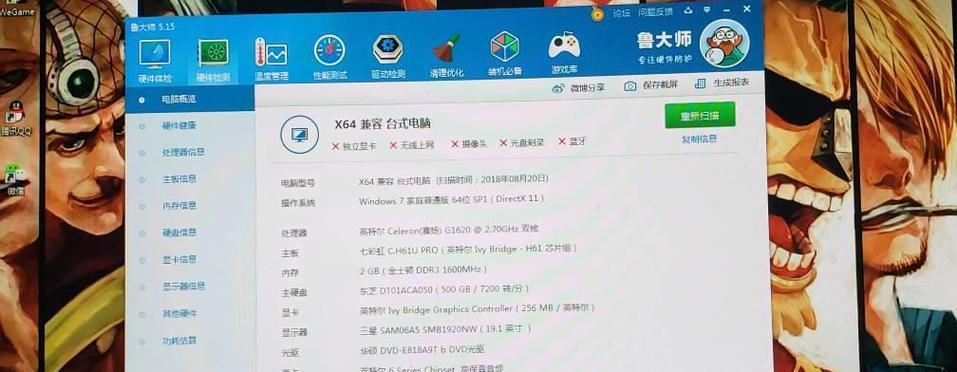
4.检查软件版本和驱动更新
游戏运行的流畅程度也和系统与驱动的版本紧密相关。确保您的操作系统以及显卡驱动都更新到最新的版本,可以有效提高游戏性能和稳定性。
4.1操作系统更新
Windows系统中,可通过“设置”->“更新与安全”->“Windows更新”来检查和安装最新的系统补丁。
macOS用户可通过“系统偏好设置”->“软件更新”来进行系统更新。
4.2驱动更新
对于显卡驱动的更新,您可以访问显卡制造商的官网,如NVIDIA或AMD,下载并安装最新的驱动程序。
5.实用技巧与问答
5.1技巧
定期检查硬件健康:使用工具如CrystalDiskInfo查看硬盘健康状况,使用HWMonitor等软件监控温度和风扇转速。
合理升级硬件:根据需要有针对性地升级硬件,如游戏卡顿可能是显卡性能不足,而启动速度慢可能是硬盘读写速度限制。
游戏内设置优化:根据自己的电脑配置调整游戏内图像设置,以获得最佳的性能和画质平衡。
5.2常见问题解答
问:如何判断我的电脑是否可以玩某款游戏?
答:您可以通过查看游戏的官方推荐配置,并和自己的电脑配置进行比对。如果您的电脑配置达到或超过推荐配置,通常可以流畅运行游戏。在游戏购买页面或社区中常常会分享用户的游戏运行体验,也是判断的一个好方法。
问:我的电脑配置很不错,为什么游戏还是会卡?
答:电脑运行卡顿可能由于多种因素导致,包括但不限于硬件驱动未更新、系统资源占用率过高、散热问题导致硬件降频、后台程序运行过多等。建议检查以上因素并适当调整。
6.结语
通过以上的方法,您可以轻而易举地查看并理解自己的电脑配置。了解这些信息对于优化游戏体验至关重要。希望本文能为您的游戏旅程提供帮助,让配置不再是秘密,让您的游戏世界更加畅快淋漓!
版权声明:本文内容由互联网用户自发贡献,该文观点仅代表作者本人。本站仅提供信息存储空间服务,不拥有所有权,不承担相关法律责任。如发现本站有涉嫌抄袭侵权/违法违规的内容, 请发送邮件至 3561739510@qq.com 举报,一经查实,本站将立刻删除。